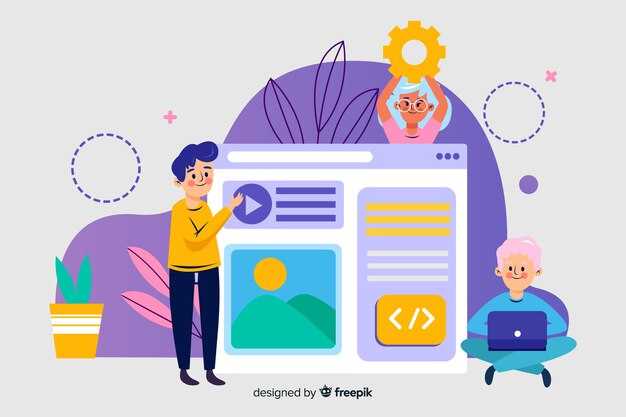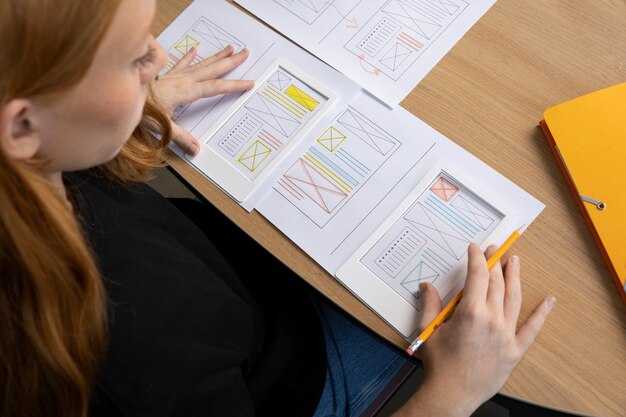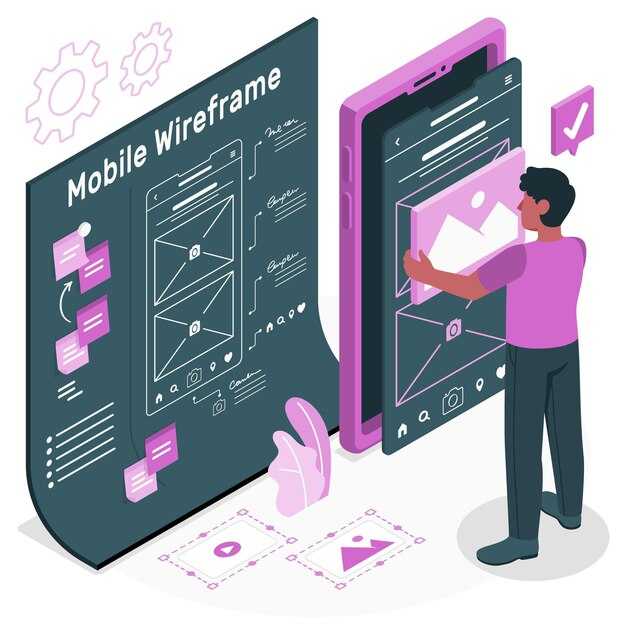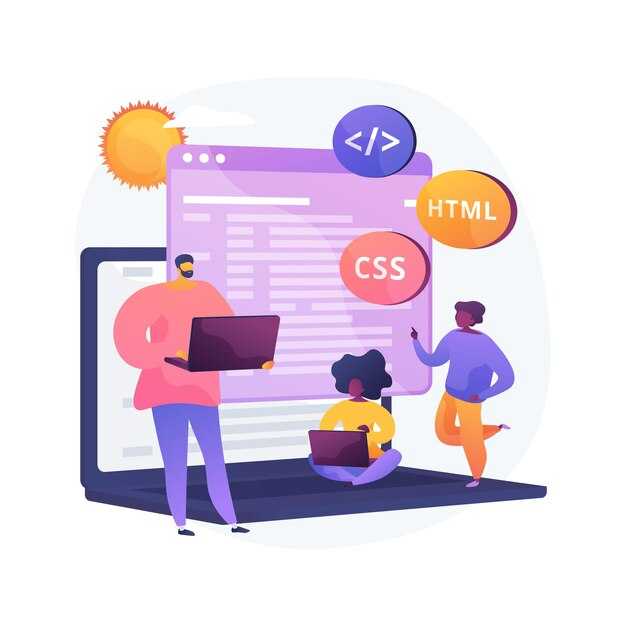Для размещения текста внизу страницы используйте тег <footer>. Этот тег создает раздел, который автоматически отображается в нижней части документа. Внутри него можно добавить любой текст, ссылки или другие элементы. Например:
<footer>
© 2023 Ваш сайт. Все права защищены.
</footer>
Если нужно зафиксировать текст внизу экрана, даже при прокрутке страницы, добавьте стили CSS. Укажите position: fixed; и bottom: 0; для элемента <footer>. Это обеспечит постоянное отображение текста в нижней части окна браузера.
Для более сложных макетов, где текст должен оставаться внизу страницы, но не перекрывать основной контент, используйте flexbox. Создайте контейнер с display: flex; и flex-direction: column;, а затем задайте для основного контента flex-grow: 1;. Это позволит тексту в <footer> всегда находиться внизу, независимо от объема контента.
Если требуется добавить несколько строк текста или разделить их на блоки, используйте теги <p> или <div> внутри <footer>. Например, можно разместить контактную информацию, ссылки на социальные сети и юридические уведомления в отдельных блоках.
Для адаптивного дизайна убедитесь, что текст в <footer> корректно отображается на мобильных устройствах. Используйте медиазапросы CSS, чтобы изменить размер шрифта или расположение элементов при уменьшении экрана.
Создание базовой структуры HTML страницы
Начните с создания файла с расширением .html. Откройте его в текстовом редакторе и добавьте базовую структуру документа. Используйте тег <!DOCTYPE html> в первой строке, чтобы указать тип документа.
Добавьте тег <html>, который будет оборачивать весь контент страницы. Внутри него разместите два основных блока: <head> и <body>. В <head> укажите метаданные, такие как кодировка и заголовок страницы, с помощью тегов <meta charset=»UTF-8″> и <title>.
Внутри <body> разместите основной контент страницы. Для текста внизу страницы используйте тег <footer>. Например, добавьте <footer>Ваш текст здесь</footer> в конец блока <body>.
Убедитесь, что ваш HTML-код валиден. Проверьте его с помощью инструментов, таких как W3C Validator, чтобы избежать ошибок. Сохраните файл и откройте его в браузере, чтобы увидеть результат.
Определение контейнера для текста внизу
Для размещения текста внизу страницы создайте контейнер с помощью тега <footer>. Этот тег семантически обозначает нижнюю часть документа или раздела, что упрощает понимание структуры кода. Внутри <footer> добавьте нужный текст или элементы, такие как ссылки или авторские права.
Используйте CSS для фиксации контейнера внизу страницы. Примените стиль position: fixed; или position: absolute; в зависимости от ваших задач. Например, для фиксации внизу экрана добавьте:
footer {
position: fixed;
bottom: 0;
width: 100%;
text-align: center;
}
Если контент страницы динамический, используйте position: absolute; и убедитесь, что родительский контейнер имеет position: relative;. Это обеспечит корректное отображение текста внизу, независимо от длины страницы.
Для адаптивности добавьте медиа-запросы, чтобы текст корректно отображался на мобильных устройствах. Например, уменьшите размер шрифта или измените отступы для экранов с меньшим разрешением.
Добавление необходимых HTML тегов
Создайте блок для текста внизу страницы с помощью тега <footer>. Этот тег предназначен для размещения нижней части документа или раздела.
Внутри <footer> добавьте нужный текст. Например, это может быть информация о копирайте или контактные данные. Используйте тег <p> для абзацев, чтобы текст был структурированным.
Если требуется разделить текст на несколько частей, применяйте теги <div> или <span>. Это поможет стилизовать отдельные элементы с помощью CSS.
Для создания ссылок внизу страницы используйте тег <a>. Например, добавьте ссылку на страницу с политикой конфиденциальности или на социальные сети.
Пример кода:
<footer> <p>© 2023 Ваша компания. Все права защищены.</p> <div> <a href="/privacy">Политика конфиденциальности</a> | <a href="/contact">Контакты</a> </div> </footer> |
После добавления тегов проверьте отображение страницы в браузере. Убедитесь, что текст корректно отображается внизу и соответствует вашим ожиданиям.
Использование семантических тегов для улучшения структуры
Для размещения текста внизу страницы применяйте семантический тег <footer>. Этот тег не только указывает браузеру и поисковым системам на нижнюю часть документа, но и улучшает доступность для пользователей с ограниченными возможностями.
Добавьте внутрь <footer> необходимый текст, ссылки или другие элементы. Например:
<footer>
<p>© 2023 Ваш сайт. Все права защищены.</p>
<nav>
<a href="/privacy">Политика конфиденциальности</a>
<a href="/terms">Условия использования</a>
</nav>
</footer>
Для дополнительной гибкости используйте CSS. Например, задайте фиксированное положение футера, чтобы он всегда оставался внизу экрана:
footer {
position: fixed;
bottom: 0;
width: 100%;
background-color: #f8f9fa;
text-align: center;
padding: 10px 0;
}
Если контент страницы короткий, добавьте минимальную высоту для основного контейнера, чтобы футер не накладывался на содержимое:
main {
min-height: calc(100vh - 150px); /* 150px – примерная высота футера */
}
Использование семантических тегов, таких как <footer>, делает код более читаемым и упрощает его поддержку. Это также помогает поисковым системам лучше понимать структуру страницы, что может положительно сказаться на её ранжировании.
Стилизация текста с помощью CSS
Для изменения цвета текста используйте свойство color. Например, color: #333; задаст тёмно-серый оттенок. Если нужно выделить текст жирным шрифтом, добавьте font-weight: bold;.
Чтобы изменить размер шрифта, примените font-size. Например, font-size: 16px; сделает текст среднего размера. Для настройки межстрочного интервала используйте line-height, например, line-height: 1.5;.
Выравнивание текста задаётся через text-align. Значение center разместит текст по центру, left – по левому краю, right – по правому. Для подчёркивания добавьте text-decoration: underline;.
Если требуется изменить шрифт, используйте font-family. Например, font-family: Arial, sans-serif; установит шрифт Arial, а если он недоступен, заменит его на стандартный sans-serif.
Для добавления тени к тексту примените text-shadow. Например, text-shadow: 2px 2px 4px rgba(0, 0, 0, 0.3); создаст лёгкую тень с размытием.
Если нужно ограничить ширину текста, используйте max-width. Например, max-width: 600px; предотвратит растягивание текста на всю ширину страницы.
Применение стилей для позиционирования текста
Для размещения текста внизу страницы используйте CSS-свойство position. Установите значение fixed или absolute, чтобы закрепить элемент в нужном месте. Например, для фиксированного позиционирования добавьте:
footer {
position: fixed;
bottom: 0;
left: 0;
width: 100%;
text-align: center;
}
Если нужно, чтобы текст оставался внизу, но не перекрывал основной контент, используйте absolute вместо fixed. Убедитесь, что родительский элемент имеет свойство position: relative, чтобы позиционирование работало корректно.
Для выравнивания текста по центру примените text-align: center. Если требуется выровнять текст по левому или правому краю, измените значение на left или right соответственно.
Добавьте отступы с помощью padding или margin, чтобы текст не прилипал к краям страницы. Например, padding: 10px 0; создаст отступы сверху и снизу.
Если текст должен быть виден только при прокрутке страницы, используйте position: relative и разместите элемент в конце HTML-структуры. Это обеспечит естественное расположение текста внизу контента.
Настройка цвета и шрифта для нижнего текста
Чтобы задать цвет текста внизу страницы, используйте свойство color в CSS. Например, для белого текста добавьте color: #FFFFFF; в стили элемента. Если нужен полупрозрачный цвет, примените формат RGBA: color: rgba(255, 255, 255, 0.7);, где последнее значение – прозрачность от 0 до 1.
Для настройки шрифта используйте свойство font-family. Укажите предпочтительные шрифты через запятую: font-family: 'Arial', sans-serif;. Это обеспечит корректное отображение на разных устройствах. Размер шрифта задайте с помощью font-size, например: font-size: 14px;.
Если нужно выделить текст жирным, добавьте font-weight: bold;. Для курсива используйте font-style: italic;. Эти свойства помогут акцентировать внимание на важных деталях.
| Свойство | Пример | Результат |
|---|---|---|
| color | color: #333333; |
Текст становится темно-серым |
| font-family | font-family: 'Georgia', serif; |
Шрифт изменяется на Georgia |
| font-size | font-size: 16px; |
Размер текста увеличивается до 16 пикселей |
Для удобства объедините все свойства в одном CSS-правиле. Например:
.footer-text {
color: #333333;
font-family: 'Arial', sans-serif;
font-size: 14px;
font-weight: bold;
}Примените этот класс к элементу в HTML: <div class="footer-text">Ваш текст</div>. Это обеспечит единообразие стиля для всего нижнего текста.
Оптимизация адаптивности для разных устройств
Используйте медиазапросы в CSS, чтобы текст внизу страницы корректно отображался на всех устройствах. Например, для мобильных устройств задайте меньший размер шрифта и добавьте отступы для удобного чтения:
@media (max-width: 768px) {
footer {
font-size: 14px;
padding: 10px;
}
}
Проверьте, как текст выглядит на экранах разного разрешения. Используйте инструменты разработчика в браузере для тестирования на различных устройствах.
- Добавьте гибкие единицы измерения, такие как
%илиvw, чтобы текст автоматически подстраивался под ширину экрана. - Убедитесь, что текст не выходит за пределы контейнера. Используйте свойство
word-wrap: break-word;для длинных слов. - Минимизируйте использование фиксированных размеров, таких как
px, чтобы избежать проблем на экранах с высокой плотностью пикселей.
Для улучшения читаемости на маленьких экранах разделите текст на несколько строк или используйте сокращения. Например, вместо «Все права защищены» можно написать «© 2023».
Проверьте скорость загрузки страницы. Убедитесь, что шрифты и стили для текста внизу страницы не замедляют отображение контента. Используйте легкие шрифты и минимизируйте количество HTTP-запросов.